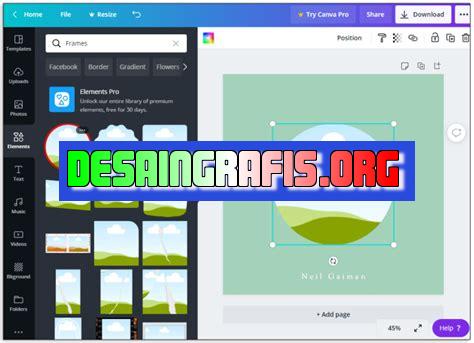
Cara membuat gambar menjadi background di Canva dengan mudah. Tambahkan gambar ke desain dan pilih set as background.
Bagi para desainer grafis dan pelaku bisnis online, Canva merupakan platform yang sangat populer untuk membuat berbagai macam desain. Salah satu keunggulan Canva adalah kemampuannya untuk mengubah gambar menjadi background yang menarik dan sesuai dengan kebutuhan. Bagaimana caranya? Simak ulasan berikut ini!
Pertama-tama, langkah awal adalah memilih gambar yang akan dijadikan background. Setelah itu, klik tombol Uploads pada sisi kiri layar dan pilih gambar yang ingin dijadikan background. Setelah gambar ter-upload, drag and drop gambar tersebut ke halaman kerja. Kemudian, klik ikon Position dan pilih opsi Fit to page.
Selanjutnya, pilih layer gambar yang telah di-fit ke halaman dan klik kanan. Pilih opsi Set as background. Dengan demikian, gambar yang sebelumnya dijadikan layer akan menjadi background dengan ukuran yang sesuai dengan halaman kerja.
Tidak hanya itu, Canva juga menyediakan berbagai macam opsi untuk memodifikasi gambar menjadi background yang lebih menarik. Anda dapat menyesuaikan kecerahan, kontras, dan saturasi gambar dengan menggunakan fitur Filter. Selain itu, Canva juga menyediakan ribuan template dan elemen desain yang dapat digunakan untuk mempercantik background Anda.
Dengan cara-cara di atas, Anda dapat membuat gambar menjadi background yang menarik dan sesuai dengan kebutuhan Anda. Jangan ragu untuk mencoba dan bereksperimen dengan berbagai macam fitur yang disediakan oleh Canva!
Cara Membuat Gambar Menjadi Background di Canva
1. Buka Canva dan Pilih Ukuran Desain
Jika belum memiliki akun Canva, silakan daftar terlebih dahulu. Setelah masuk ke akun, pilih ukuran desain yang diinginkan, apakah itu untuk media sosial, poster, kartu nama, atau yang lainnya.
2. Tambahkan Gambar ke Desain
Setelah memilih ukuran desain, tambahkan gambar yang ingin dijadikan background dengan cara klik tombol Uploads di sidebar kiri Canva. Kemudian, pilih gambar yang ingin digunakan dari komputer atau perangkat Anda.
3. Pindahkan Gambar ke Background
Pada saat gambar sudah terunggah, tarik gambar tersebut ke area kerja Canva. Kemudian, klik kanan pada gambar dan pilih Set as Background.
4. Sesuaikan Ukuran Gambar
Jika gambar yang diunggah terlalu besar, Anda bisa menyesuaikan ukurannya dengan cara memperkecilnya. Klik dan tahan gambar, kemudian seret salah satu sudut gambar untuk mengubah ukurannya.
5. Tambahkan Efek pada Gambar
Anda juga bisa menambahkan efek pada gambar agar lebih menarik. Klik pada gambar lalu pilih opsi Filter. Setelah itu, pilih filter yang diinginkan dan sesuaikan kecerahannya.
6. Tambahkan Tulisan atau Logo
Jika ingin menambahkan tulisan atau logo pada background, silakan klik tombol Text atau Elements di sidebar kiri Canva. Kemudian, pilih elemen yang diinginkan dan seret ke area kerja Canva.
7. Sesuaikan Warna dan Ukuran Teks
Sesuaikan warna dan ukuran teks dengan cara mengklik teks dan memilih opsi Font di sidebar kiri Canva. Kemudian, pilih warna dan ukuran yang diinginkan.
8. Atur Posisi Tulisan atau Logo
Anda juga bisa mengatur posisi tulisan atau logo pada background dengan cara menggesernya. Klik dan tahan elemen tersebut, kemudian seret ke posisi yang diinginkan.
9. Simpan Desain
Jika desain sudah selesai, jangan lupa untuk menyimpannya dengan mengklik tombol Download di bagian atas sidebar kanan Canva. Kemudian, pilih format file yang diinginkan dan simpan ke komputer atau perangkat Anda.
10. Bagikan Desain
Setelah desain selesai dan disimpan, Anda bisa langsung membagikannya ke media sosial atau melampirkannya pada email. Caranya, klik tombol Share di bagian atas sidebar kanan Canva dan pilih opsi yang diinginkan.
Cara Membuat Gambar Menjadi Background di Canva Tanpa Judul
Bagi para desainer digital, Canva adalah platform yang sangat populer untuk membuat kreasi visual. Dalam Canva, Anda dapat menambahkan teks, gambar, dan aksesori lain yang menarik untuk membuat desain yang berkualitas. Salah satu fitur menarik dari Canva adalah kemampuan untuk mengubah gambar menjadi background. Jika Anda ingin mempelajari cara mudah mengubah gambar menjadi background di Canva, berikut adalah langkah-langkahnya:
1. Membuka Platform Canva
Langkah pertama adalah membuka platform Canva dengan akun yang sudah Anda buat sebelumnya. Setelah masuk ke dalam akun, klik tombol New Design untuk memulai desain baru.
2. Memilih Ukuran Desain yang Tepat
Langkah selanjutnya adalah memilih ukuran desain yang sesuai dengan tujuan kreasi visual Anda. Canva menawarkan berbagai pilihan ukuran desain, seperti untuk Instagram, Facebook, YouTube, dan masih banyak lagi.
3. Menambahkan Gambar
Setelah memilih ukuran desain, klik tombol Uploads di antarmuka pengguna Canva. Kemudian, pilih gambar yang ingin Anda jadikan background.
4. Menyesuaikan Gambar
Setelah memilih gambar yang akan dijadikan background, Anda harus menyesuaikan posisinya agar sesuai dengan desain yang ingin Anda buat. Gunakan tombol Resize dan Position di sebelah kiri layar Canva untuk menyesuaikan gambar.
5. Mengubah Status Gambar Menjadi Background
Setelah menempatkan gambar di posisi yang tepat, klik kanan pada gambar tersebut. Kemudian, pilih opsi Set As Background untuk mengubah status gambar menjadi background.
6. Penyesuaian Lanjutan
Sekarang, Anda dapat menyesuaikan teks, gambar, dan aksesori lain sesuai dengan keinginan Anda. Jika ingin menambahkan elemen baru, klik tombol Text atau Elements di sebelah kiri layar Canva.
7. Menyimpan Kreasi Visual
Setelah menyesuaikan gambar menjadi background dan menyempurnakan elemen lain di Canva, jangan lupa untuk menyimpan hasil kreasi visual tersebut. Klik tombol Download di sebelah kanan atas layar Canva dan pilih opsi PNG atau JPG untuk menyimpannya.
8. Berbagi Kreasi Visual
Setelah menyimpan kreasi visual tersebut, Anda dapat berbagi hasilnya dengan teman atau pengikut di sosial media. Gunakan tombol Share di sebelah kanan atas layar Canva untuk membagikan kreasi visual ke platform lainnya.
Dengan mengikuti langkah-langkah di atas, Anda dapat dengan mudah mengubah gambar menjadi background di Canva. Selain itu, Anda juga dapat menyesuaikan teks dan elemen lain agar kreasi visual Anda lebih menarik sehingga Anda dapat menjadi desainer yang lebih berkualitas dengan menggunakan Canva.
Canva merupakan salah satu aplikasi desain grafis yang sangat populer di Indonesia. Salah satu fitur Canva yang sering digunakan adalah kemampuan untuk membuat gambar menjadi background. Namun, sebelum Anda mulai menggunakan fitur ini, ada beberapa hal yang perlu dipertimbangkan.
Proses Membuat Gambar Menjadi Background di Canva
- Buka Canva dan pilih desain yang ingin Anda edit.
- Pilih gambar yang ingin Anda jadikan background dan tarik ke latar belakang.
- Klik pada gambar dan pilih Set as background.
- Ubah ukuran gambar sesuai dengan kebutuhan Anda.
- Simpan desain Anda dan gunakan sebagai background.
Kelebihan Membuat Gambar Menjadi Background di Canva
- Memudahkan dalam membuat desain yang menarik dan profesional.
- Dapat menghemat waktu karena tidak perlu mencari gambar background yang cocok dengan desain Anda.
- Dapat memperkaya desain dengan menambahkan gambar latar belakang yang unik dan menarik.
Kekurangan Membuat Gambar Menjadi Background di Canva
- Gambar background bisa terlihat terlalu sederhana atau kurang menarik jika tidak dipilih dengan baik.
- Menggunakan gambar yang tidak tepat dapat membuat desain terlihat tidak profesional.
- Terlalu banyak gambar di latar belakang dapat mengganggu fokus pada isi desain utama.
Jadi, sebelum menggunakan fitur ini, pastikan untuk memilih gambar yang tepat dan sesuai dengan desain Anda. Selamat mencoba!
Bagaimana cara membuat gambar menjadi background di Canva? Mungkin Anda pernah bertanya-tanya tentang hal ini. Nah, dalam artikel kali ini, kami akan membahas cara membuat gambar menjadi background di Canva tanpa judul. Simak penjelasannya di bawah ini.
Langkah pertama yang harus dilakukan adalah memilih gambar yang akan dijadikan background. Pastikan gambar tersebut memiliki resolusi tinggi dan sesuai dengan tema desain Anda. Setelah memilih gambar, masukkan ke dalam lembar kerja Canva.
Selanjutnya, pilih opsi “fit” pada menu “background”. Kemudian, atur opacity atau ketebalan gambar sesuai dengan keinginan Anda. Jika ingin mengubah ukuran gambar, dapat dilakukan dengan menyeret ujung-ujung gambar.
Demikianlah cara membuat gambar menjadi background di Canva tanpa judul. Semoga artikel ini bermanfaat bagi Anda yang sedang belajar desain grafis. Selamat mencoba!
Video cara membuat gambar menjadi background di canva
Banyak orang yang ingin membuat gambar menjadi background di Canva, namun tidak tahu bagaimana caranya. Berikut adalah beberapa pertanyaan yang sering diajukan mengenai cara membuat gambar menjadi background di Canva:
-
Apakah bisa membuat gambar menjadi background di Canva?
Ya, Anda dapat membuat gambar menjadi background di Canva.
-
Bagaimana cara membuat gambar menjadi background di Canva?
Berikut adalah langkah-langkah untuk membuat gambar menjadi background di Canva:
- Pertama, buka Canva dan pilih ukuran desain yang Anda inginkan.
- Kedua, klik tombol Uploads di sisi kiri layar dan unggah gambar yang ingin Anda jadikan background.
- Ketiga, seret gambar ke area kerja Canva dan letakkan di lapisan teratas.
- Keempat, pilih opsi Fit atau Fill untuk menyesuaikan tampilan gambar sesuai dengan desain Anda.
- Terakhir, atur transparansi gambar sesuai dengan keinginan Anda.
-
Apakah ada opsi untuk mengatur kecerahan atau kontras gambar yang digunakan sebagai background di Canva?
Ya, Anda dapat mengatur kecerahan atau kontras gambar dengan menggunakan fitur Adjust di menu Filter.
 Desain Grafis Indonesia Kumpulan Berita dan Informasi dari berbagai sumber yang terpercaya
Desain Grafis Indonesia Kumpulan Berita dan Informasi dari berbagai sumber yang terpercaya


